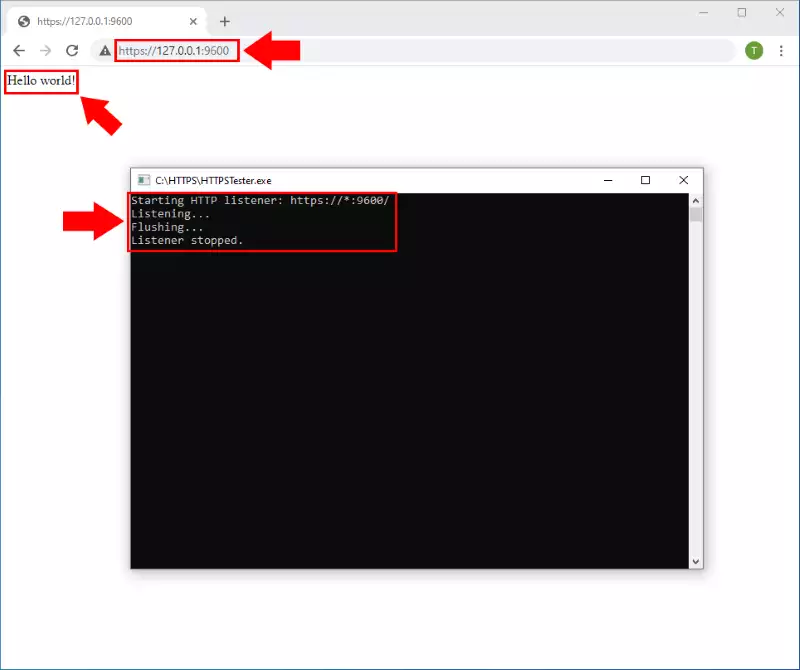كيفية اختبار اتصال HTTPS المحلي لديك
يقدم لك الدليل التالي كيفية اختبار اتصال HTTPS المحلي لديك. لإجراء الاختبار، تحتاج إلى تنزيل ملف HTTPSTester.zip.
الخطوة 1 - إنشاء الشهادات
لاستخدام HTTPS، تحتاج إلى إنشاء شهادات موقعة ذاتيًا لها. للحصول على شهادة موقعة ذاتيًا، تحتاج أولاً إلى شهادة CA. لإنشائها، يرجى تشغيل الأمر التالي في موجه أوامر Windows (الشكل 1). تأكد من بدء CMD بامتيازات المسؤول.
makecert -n "CN=OzekiTest2CA" -r -sv OzekiTest2CA.pvk OzekiTest2CA.cer
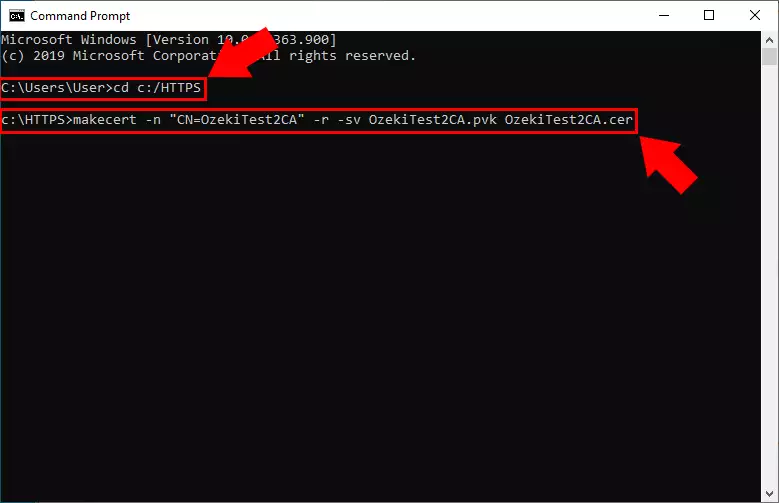
أثناء الإنشاء، تحتاج إلى تحديد كلمة مرور للشهادة (الشكل 2).
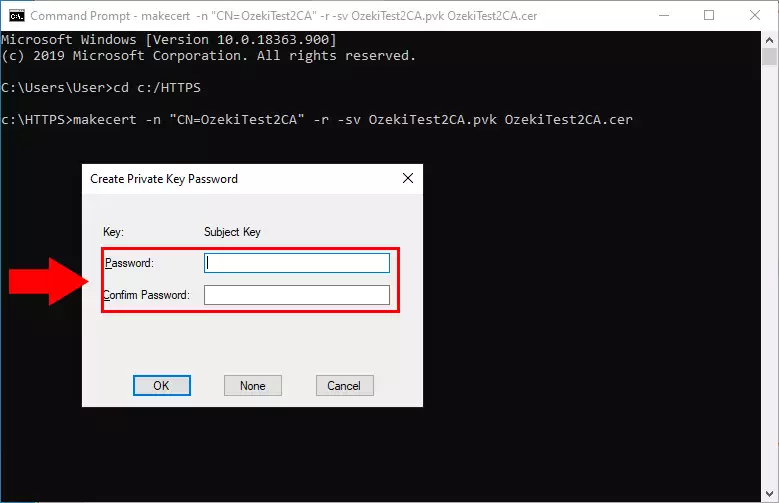
الآن قم بإنشاء الشهادة الموقعة عن طريق تشغيل الأمر التالي في موجه أوامر Windows (الشكل 3).
makecert -sk OzekiTest2Signed -iv OzekiTest2CA.pvk -n "CN=OzekiTest2Signed" -ic OzekiTest2CA.cer OzekiTest2Signed.cer -sr localmachine -ss My
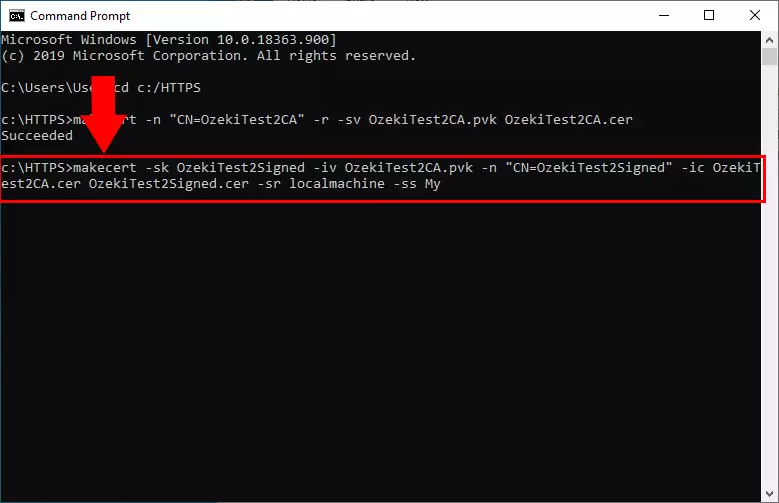
أثناء الإنشاء، تحتاج إلى تحديد كلمة مرور للشهادة (الشكل 4).
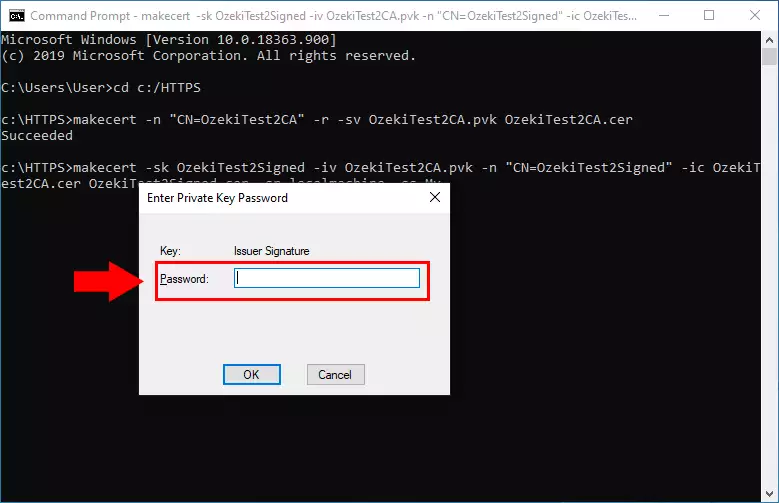
الخطوة 2 - تثبيت الشهادات
الآن عليك تثبيت الشهادات في مخزن الشهادات بالكمبيوتر. أولاً قم بتثبيت شهادة CA. افتح الشهادة وانقر على زر Install Certificate... (الشكل 5).
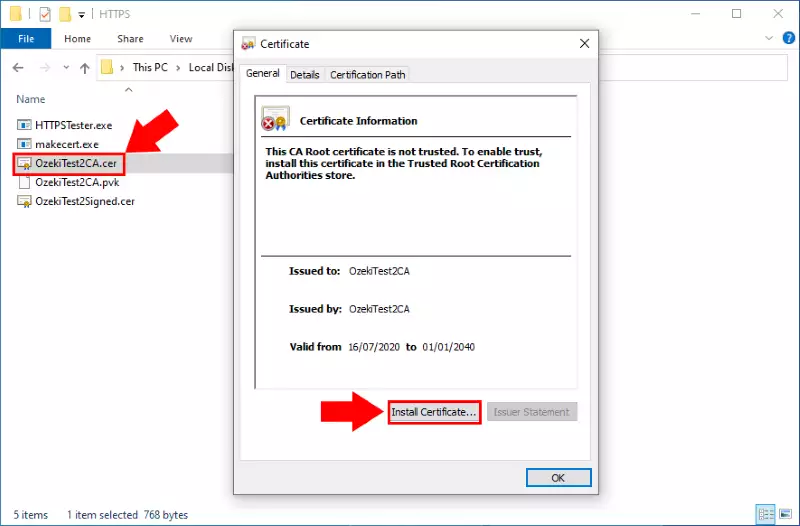
اختر تثبيتها على الجهاز المحلي (الشكل 6).
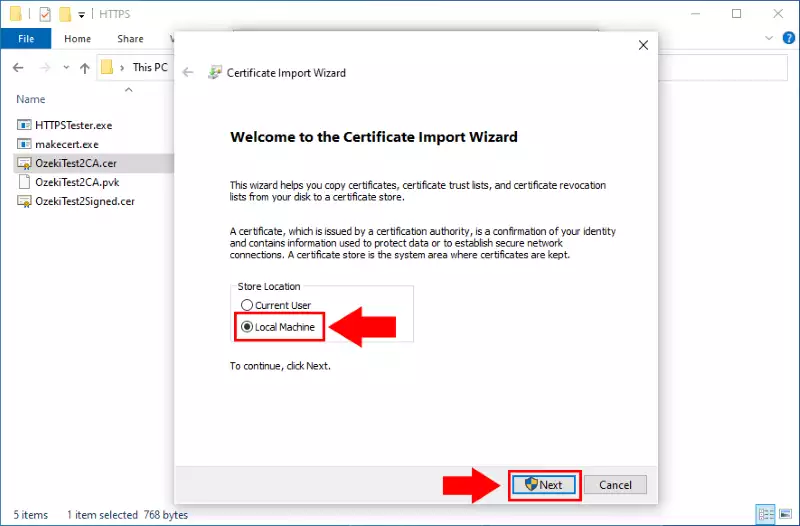
الآن تصفح مخزن Trusted Root certification Authorities (الشكل 7).
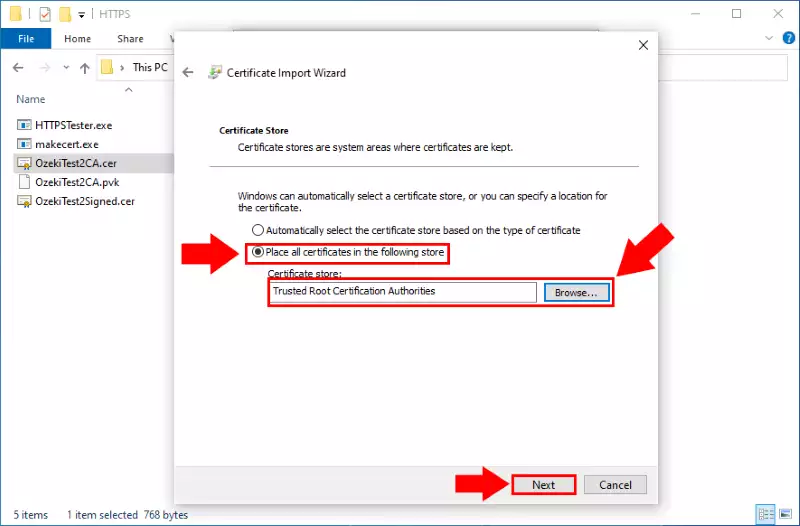
أخيرًا أكمل التثبيت (الشكل 8).
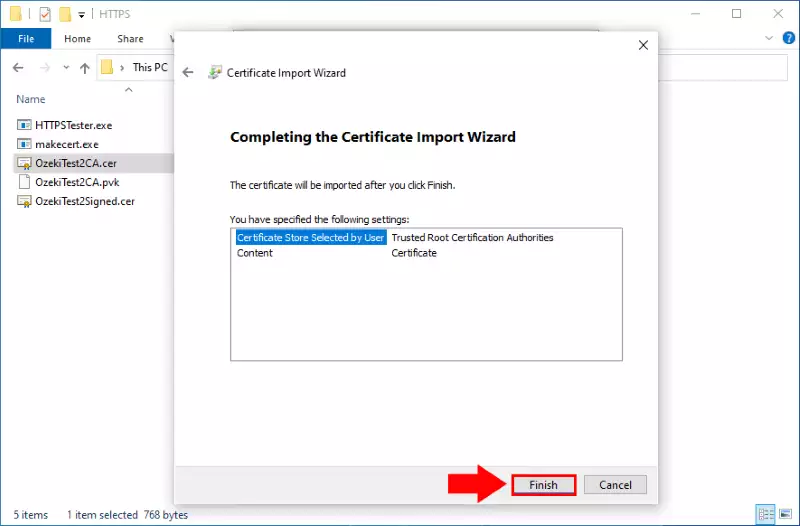
الخطوة 3 - ربط الشهادة بالمنفذ
لربط الشهادة بزوج IP والمنفذ الصحيح، ستحتاج إلى بصمة الشهادة الموقعة. انسخها من علامة تبويب التفاصيل للشهادة. (الشكل 15)
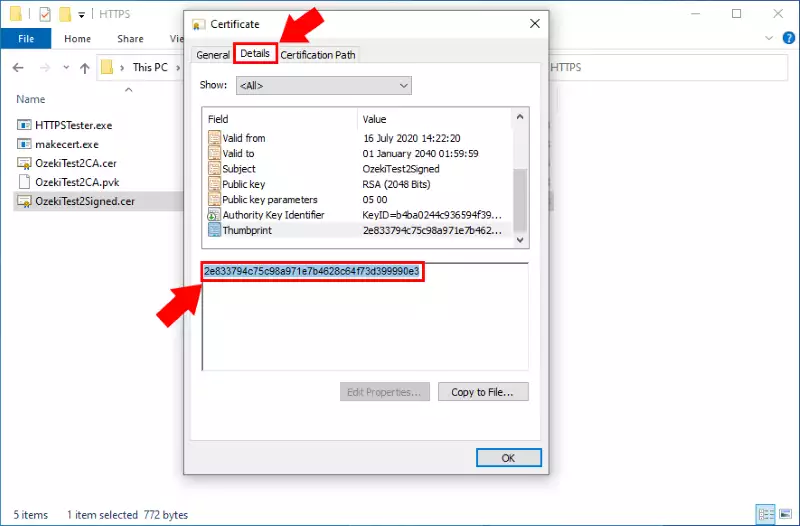
الآن قم بتشغيل الأمر التالي في موجه أوامر Windows (الشكل 16). سيكون certhash هو بصمة الشهادة الموقعة التي نسختها مسبقًا.
netsh http add sslcert ipport=127.0.0.1:9600 certhash=01bb60d624637ffbd1ec188da2e653525b83b933
appid={ae157398-cfe3-4fb4-96c7-83f6a8288cbd}
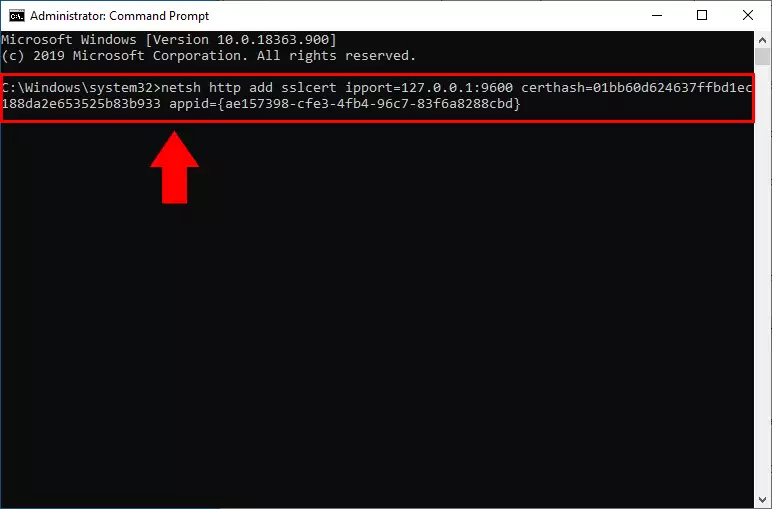
كما ترى في الشكل 17، فإن الربط ناجح (الشكل 17).
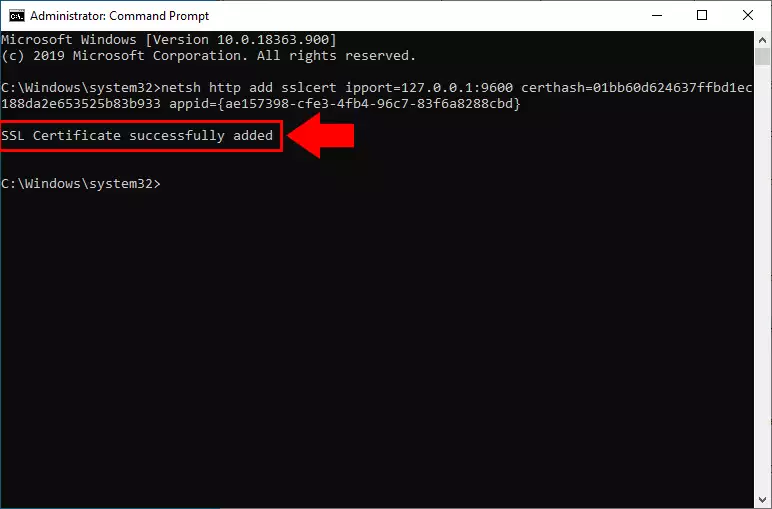
الخطوة 4 - اختبار استماع HTTPS
الخطوة الأخيرة هي اختبار استماع HTTPS باستخدام برنامج الاختبار. قم بتشغيل البرنامج كمسؤول (الشكل 18).
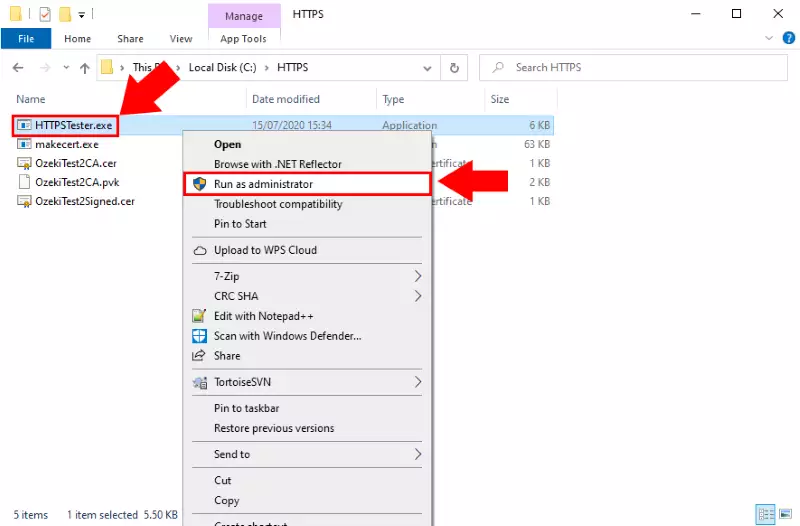
الآن افتح صفحة https://127.0.0.1:9600 في متصفحك. سترى "Hello World!" إذا كان الاتصال يعمل (الشكل 19).